Bạn đang có nhu cầu đổi tên Zalo cá nhân của mình nhưng lại không biết phải làm thế nào. Hôm nay Viettel Store sẽ hướng dẫn các bạn cách đổi trên trên ứng dụng Zalo trên điện thoại và máy tính.
Zalo đang là 1 trong những ứng dụng có lượng người dùng Việt đông đảo nhất tại Việt Nam. Nếu bạn không thích cái tên đang dùng có thể đổi sang 1 cái tên khác chỉ mất 30 giây. Rất đơn giản và nhanh chóng.
Samsung sẽ ra mắt siêu phẩm smartphone màn hình gập Z Series thế hệ thứ 4 trong tháng 8 này, cùng Viettel Store cập nhật ngay thông tin nhé.
Đổi tên Zalo trên điện thoại Android, iPhone
Ứng dụng Zalo trên 2 nền tảng Android và iOS đều có giao diện giống nhau nên các thao tác cũng tương tự nhau. Vì vậy chúng tôi sẽ hướng dẫn các bạn đổi tên trên điện thoại Android, với iPhone, ngay cả trên thế hệ mới nhất như 15 Plus 512GB, các bạn cũng làm tương tự như vậy.
Bước 1: Các bạn cần nhấn vào mục “Trang cá nhân của bạn”.

Bước 2: Chọn dấu 3 chấm ở góc trên bên phải màn hình.
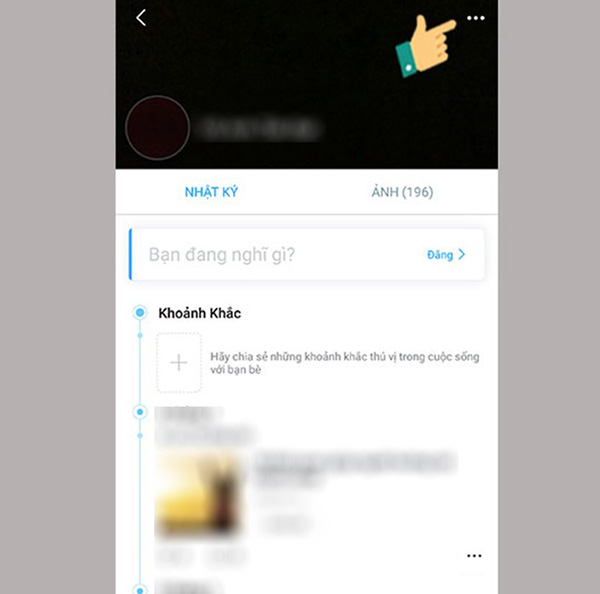
Bước 3: Nhấn chọn vào mục “Thông tin”.
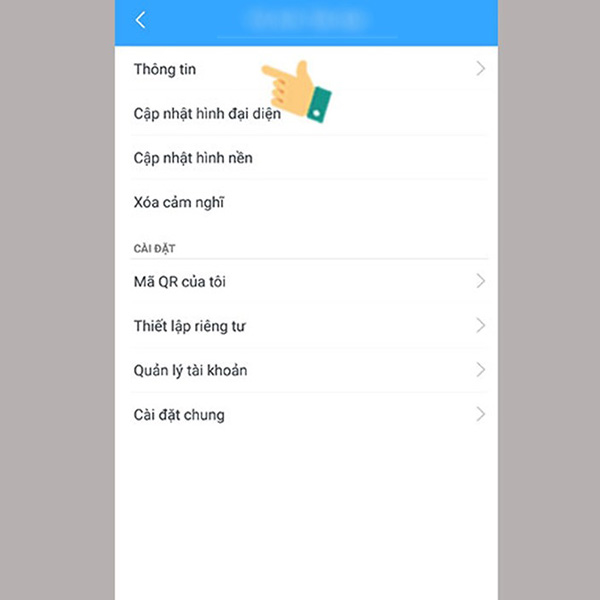
Bước 4: Chọn mục “Đổi thông tin ”.
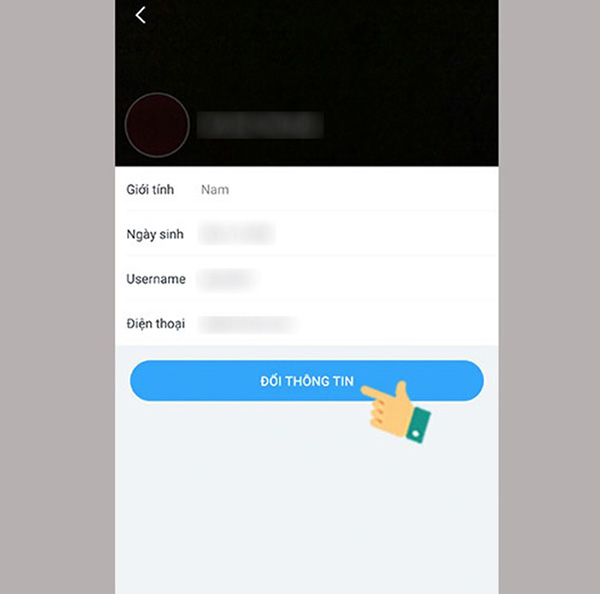
Bước 5: Sửa lại phần tên hiển thị và nhấn cập nhật để đổi tên zalo.
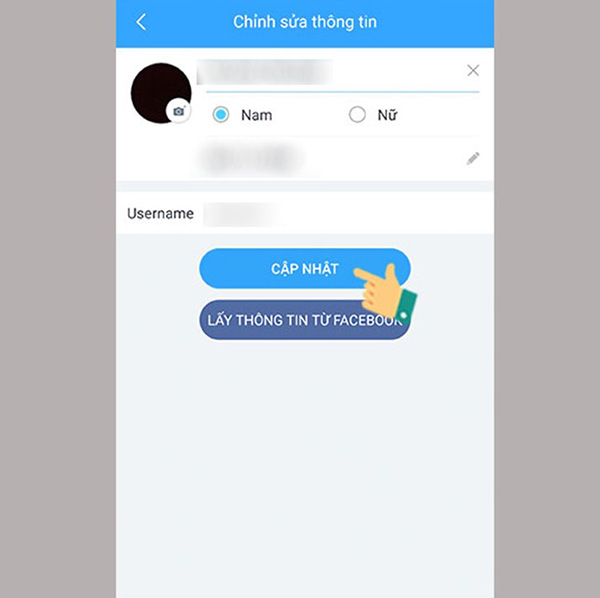
>> Đừng bỏ lỡ: iPhone 15 Pro Max đang được săn đón trong series 15 mới nhất của nhà Apple được bày bán ưu đãi tại hệ thống Viettel Store trên toàn quốc.
Đổi tên tài khoản zalo trên máy tính
Trước tiên các bạn cần phải cài đặt ứng dụng zalo cho máy tính. Sau đó đăng nhập vào tài khoản của mình và thực hiện theo các bước sau:
Bước 1: Chọn vào hình Avatar góc trên cùng bên trái màn hình -> chọn “Chỉnh sửa thông tin”.
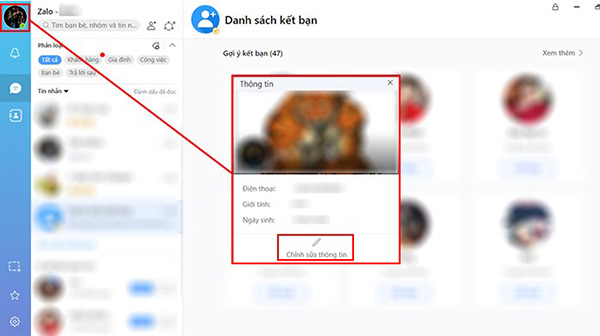
Bước 2: Chọn vào “Cập nhật tên hiển thị”.
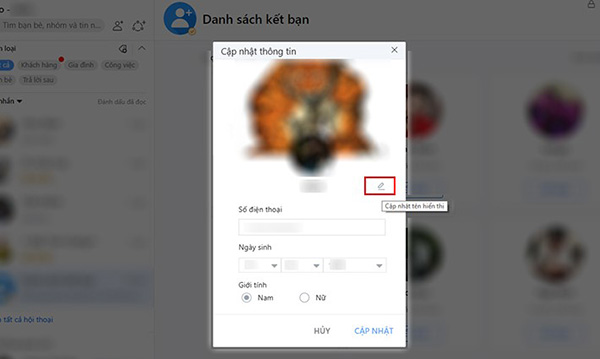
Bước 3: Nhập tên mới và nhấn vào “Cập nhật”.
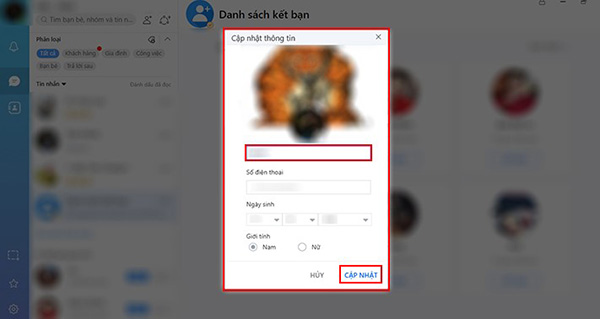
Sau khi làm xong các bước trên các bạn đã hoàn thành việc đổi tên Zalo của mình.
Lưu ý: Zalo không hạn chế số lần đổi tên giống Facebook vì vậy các bạn có thể thay đổi tên zalo bất kỳ khi nào thích. Có thể tạo những cái tên độc đáo để làm điểm nhấn. Tuy nhiên, bạn cũng không nên đặt những cái tên phản cảm gây mất thiện cảm với người khác, hoặc đặt tên và hình đại diện không phải mình khiến bạn bè không nhận ra được.
CÓ THỂ BẠN QUAN TÂM:













Email của bạn sẽ không được hiển thị công khai. Các trường bắt buộc được đánh dấu *
Tạo bình luận mới